영상편집
프리미어프로 메뉴 설명 한글, 영문 동시에 표시하는 방법
SEO아레나
2024. 11. 16. 11:09
노트북을 바꾸는 바람에 프리미어프로 2025를 다시 설치했습니다.
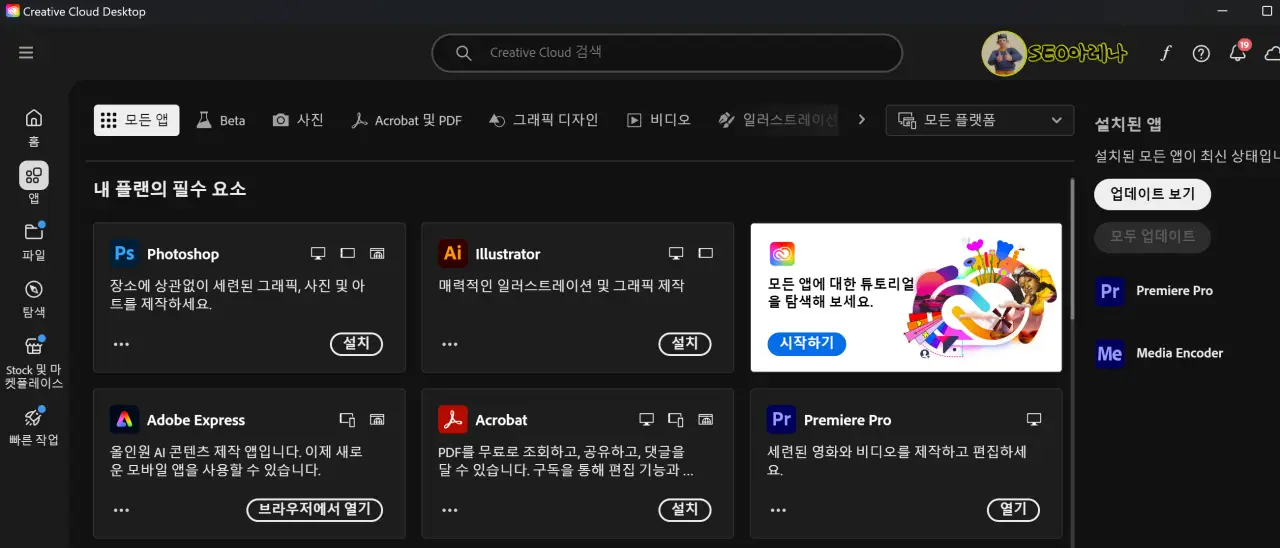
요즘 어도비 익스프레스(Adobe Express)의 AI 제작 성능이 좋다고 해서, 조금 여유가 생기면 주말에 만들어 보려고 합니다ㅎㅎ
당장 실전에 쓸 수 있을지 모르겠지만요.
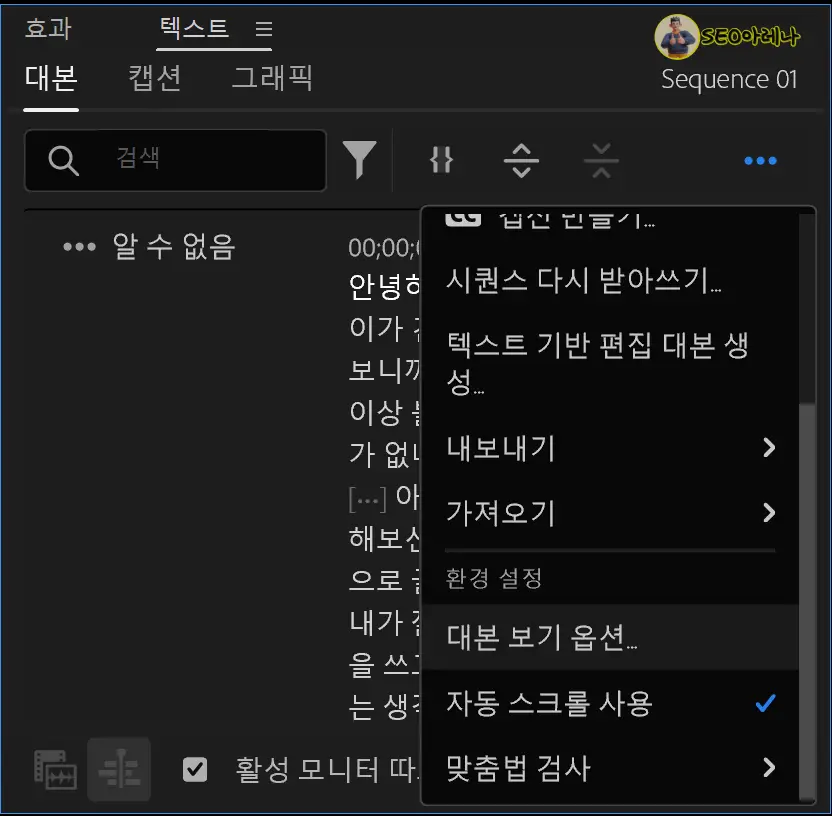
제가 그냥 막 설치해서 그런지 모르겠지만, 언어 선택이 따로 없었던 것 같은데 한글로 적용이 되더라고요.
평소에 영문으로 사용하고 있었다보니 너무 어색해서, 다시 영문으로 돌리려다가 한글-영문이 같이 표시되는 방식으로 변경해 봤습니다.
오늘은 프리미어프로의 한글-영문 언어 변경 방법을 알려드릴게요!
1. Ctrl + F12, 콘솔창 들어가기

프리미어프로를 켠 상태에서 Ctrl + F12 키를 누르면 콘솔창이 뜹니다.
영문 옵션 메뉴들이 쭉- 나올 거예요.
2. application 검색
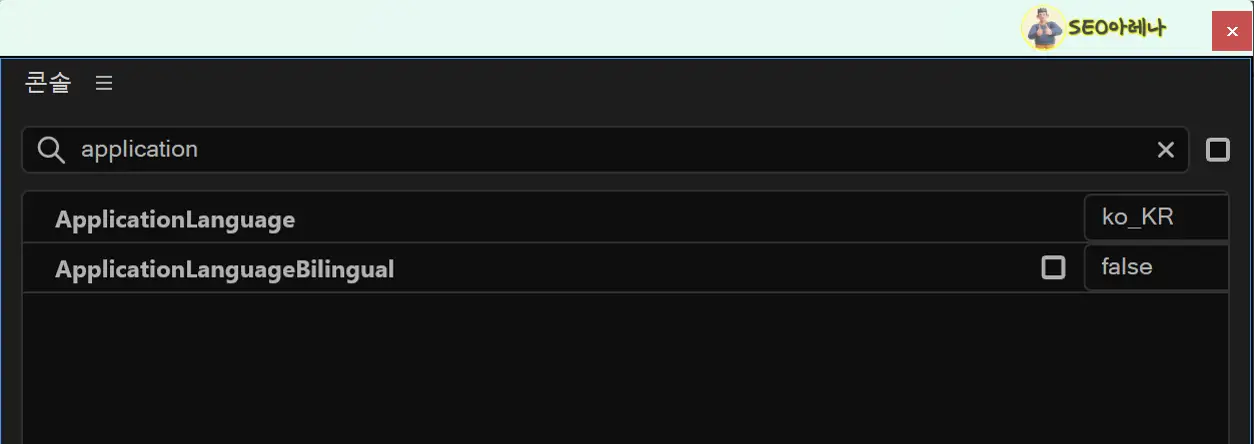
| 메뉴 | 언어 옵션 선택 | |
| Application Language 언어 적용 |
한국어 ko_KR |
영어 en_US |
| Application LanguageBilingual 2개 언어 적용 |
1개 언어 사용 false |
2개 언어 사용 true |
검색창에 application을 넣고 엔터를 치면, 2개가 나올 거예요.
여기 ko_KR이 한국어를 의미합니다. 여기서 원하는 대로 옵션 조절을 할 수 있습니다.
영문으로 원하시면 en_US로 변경해 주시면 됩니다.
3. 한글-영문 동시 표시 방법
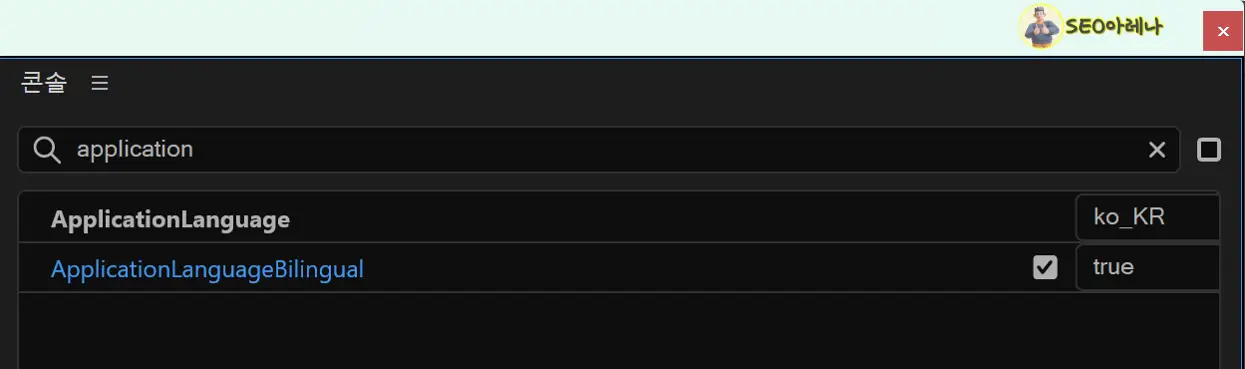
여기서 두 번째에 있는 체크박스를 클릭하면, true로 바뀝니다.
간단하죠? 끝났습니다. 콘솔 창을 끄면 바로 변경이 되진 않고요, 프리미어를 껐다가 다시 켜면 괄호 안에 영문 메뉴명이 나오는 걸 볼 수 있습니다.
4. 프리미어 재시작, 적용 확인
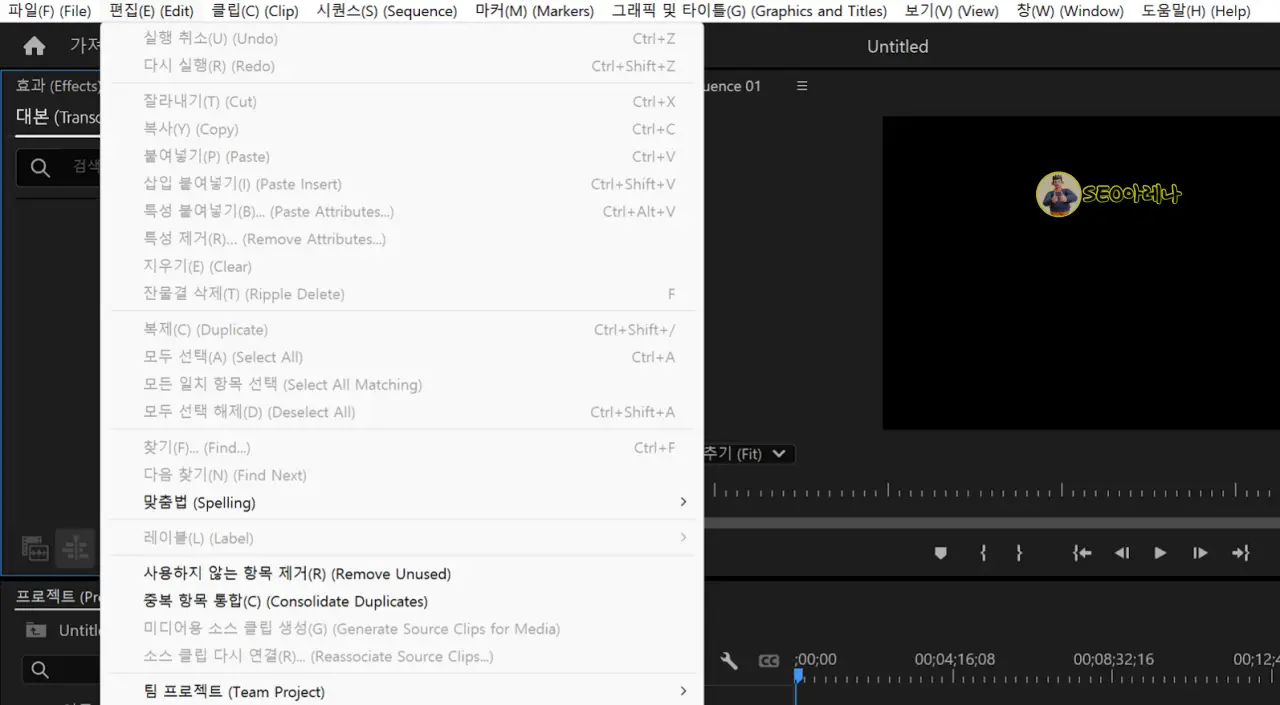
잘 적용이 되긴 하는데, 두 언어로 표기하니 메뉴명이 너무 길어져서 작은 메뉴창에서는 조금 불편하더라고요.
며칠 써보고 영 적응이 안 되면 저는 다시 영문으로 변경할 생각입니다 ㅎㅎ;